Bir sunum üzerinde Prezi ile çalışıyorsanız ve izleyicilerinize görsel bir şeyler sunmak istiyorsanız, Fade-in-Efekti öğeleri sunumunuzda kademeli olarak görünür hale getirmenin basit ama etkili bir yoludur. Bu efekt ile içeriklerinizi daha canlı ve ilgi çekici hale getirebilir, nesneleri sırayla göstererek sunumunuzu geliştirebilirsiniz. Bu kılavuzda, Prezi’de Fade-in efektini nasıl kullanabileceğinizi göstereceğim.
En Önemli Bilgiler
- Fade-in efekti, Prezi'de öğelerin kademeli olarak görünmesini sağlar.
- Bu efekt bir çerçeve içinde çalışır.
- Nesneleri kopyalayabilir ve görünür hale getirilecek öğelerin sırasını değiştirebilirsin.
- Seçimi sıfırlamak ve yeniden başlamak için bir sıfırla seçeneği vardır.
Aşama Aşama Kılavuz
Öncelikle nesnenizi bir çerçeveye yerleştirmeniz gerekiyor. Bunun için efektin uygulanacağı alana tıklayın ve uygun bir nesne seçin. Eğer sırayla görünmesi gereken birden fazla nesneniz varsa, onları kopyalayın ki, daha sonra birlikte gösterilebilsinler.
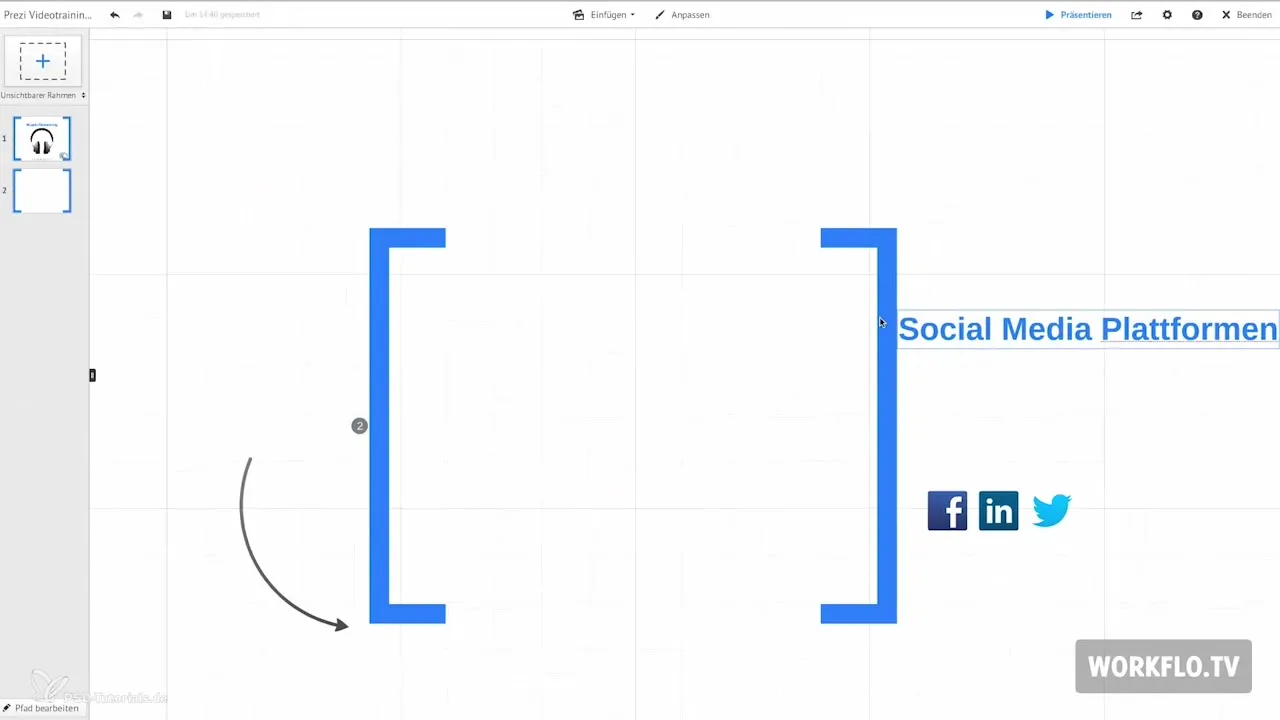
Sonra, nesnelerin hangi noktada görüneceğini belirtmek için kalem butonuna tıklayın. Thumbnail’in yanına bir yıldız belirecek, ona tıklamanız gerekiyor. Ardından, göstermek istediğiniz nesneleri seçin, bunlara tıklayarak seçimi gerçekleştirin.
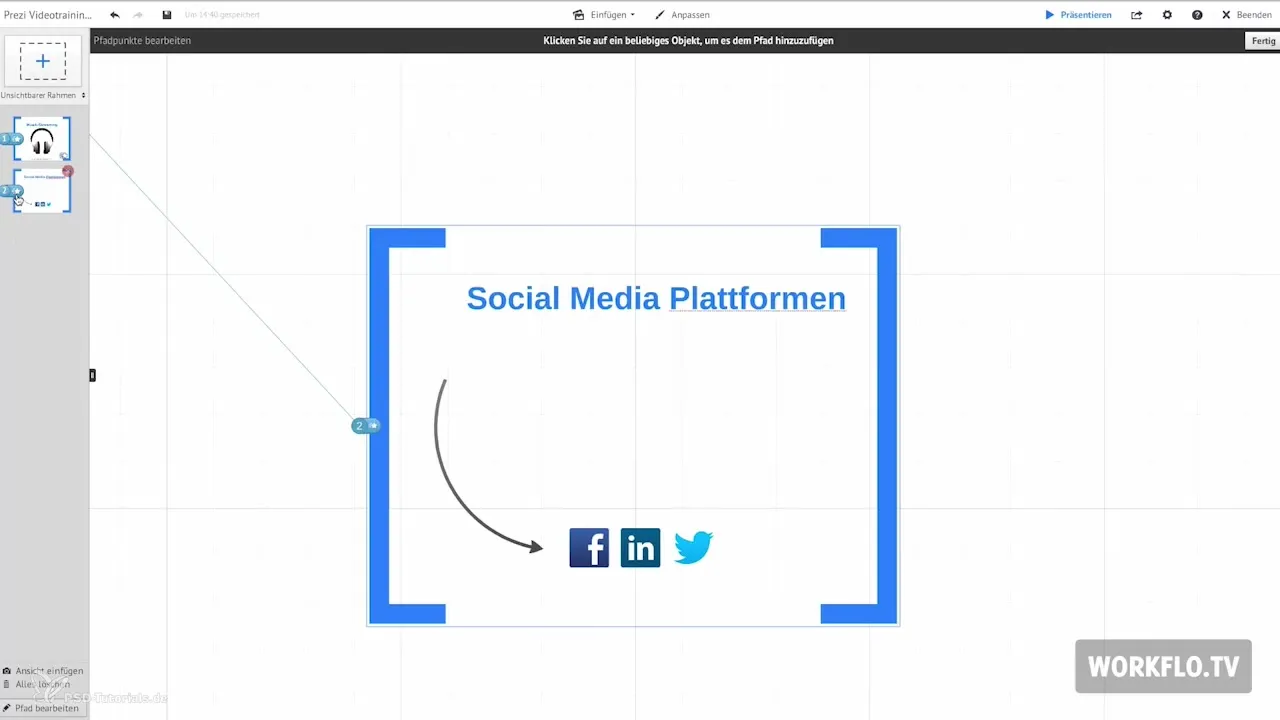
Tüm istediğiniz nesneleri seçtiyseniz, sağ üstteki "Tamam" butonuna gidin. Öğeleriniz artık sırayla görünecek, böylece izleyiciniz için doğru şekilde görünür hale gelecekler.
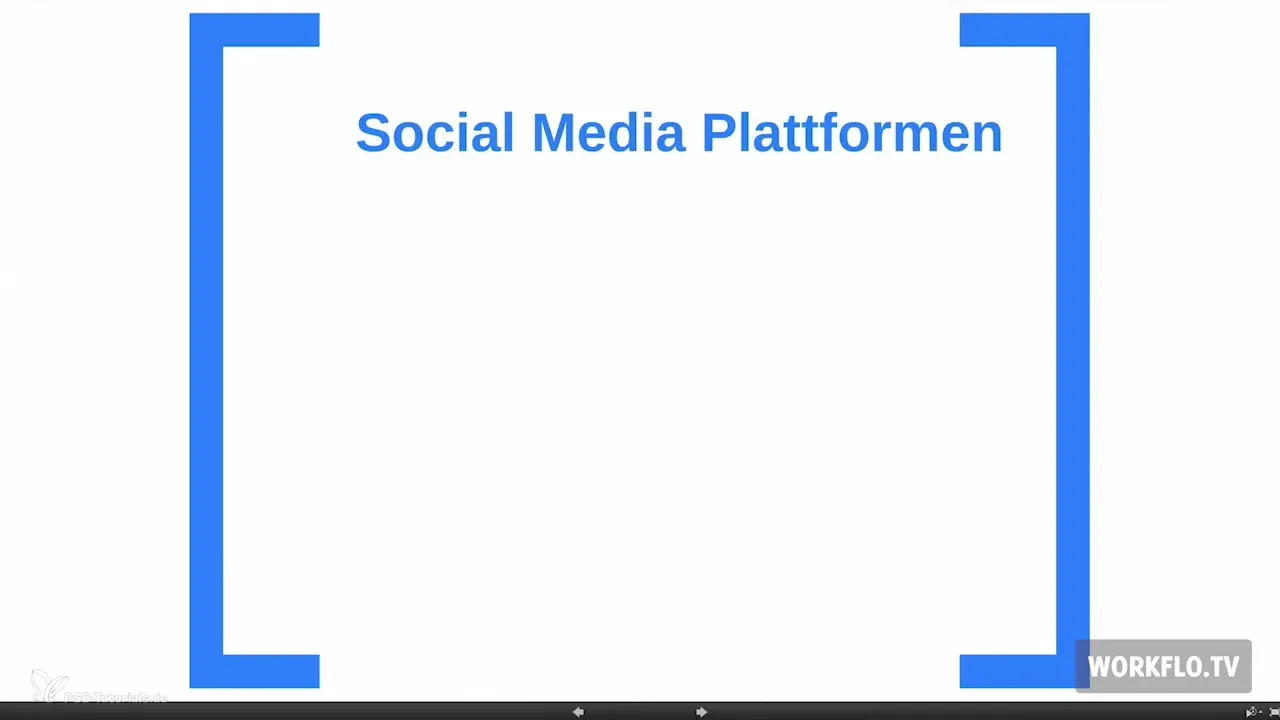
Eğer bir nesneyi göstermek istemiyorsanız, bunu çok kolay bir şekilde değiştirebilirsiniz. Kalem butonuna tekrar tıklayın, ardından yıldız butonuna ve görünmesini istemediğiniz nesneyi seçin. Böylece sunumunuzu istediğiniz gibi ayarlayabilirsiniz.
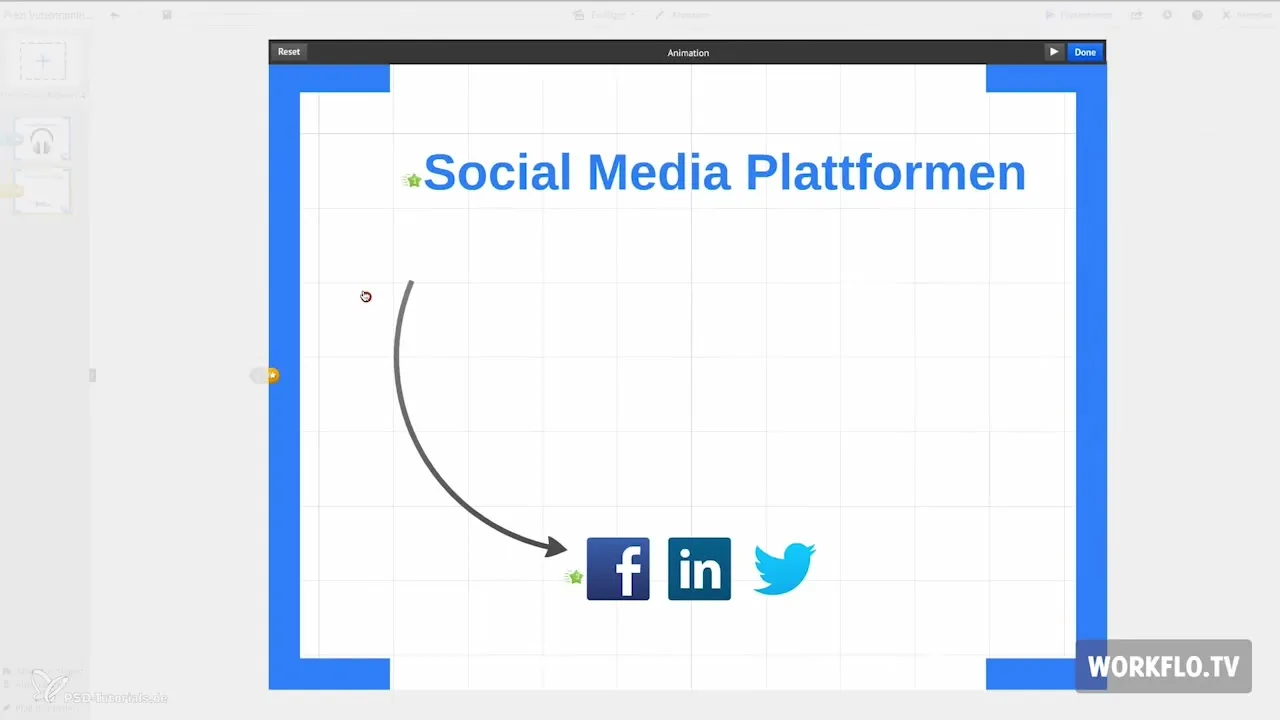
Eğer görünür hale getirilecek öğelerin sırasını değiştirmek veya bir hata yapmak isterseniz, en iyisi baştan başlamaktır. Yeniden kalem simgesine, ardından yıldız butonuna tıklayın ve üstte “Sıfırlama” seçeneğini seçin. Bu, seçiminizi sıfırlar ve yeni bir seçim yapmanıza olanak tanır, böylece her şeyi istediğiniz gibi tasarlayabilirsiniz.
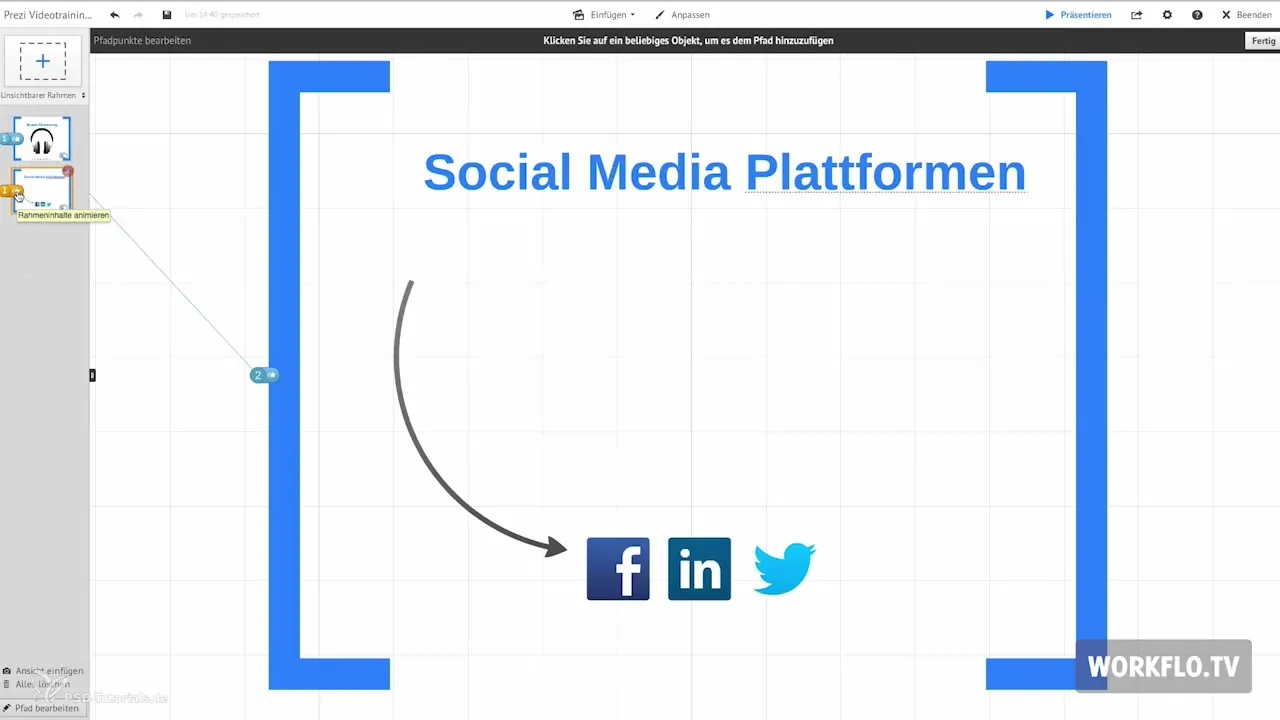
Özet – Prezi: Fade-in Efektinin Kullanımı
Prezi'deki Fade-in efekti, sunumlarınızı daha dinamik hale getirmenin harika bir yoludur. Nesneleri sırayla göstermeyi kolayca yapabilir ve bu seçimi her zaman düzenleme veya sıfırlama seçeneklerine sahip olursunuz. Bu işlevsellikler, sunumunuzu sadece daha dikkat çekici hale getirmekle kalmaz, aynı zamanda izleyicinizin dikkatini artırır.
Sık Sorulan Sorular
Prezi'de Fade-in efekti nasıl çalışır?Fade-in efekti, bir çerçeve içinde seçilen nesneleri kademeli olarak gösterir.
Fade-in efekti ile birden fazla nesneyi gösterebilir miyim?Evet, birden fazla nesneyi kopyalayıp onları sırayla gösterebilirsiniz.
Bir nesneyi göstermek istemezsem ne yapmalıyım?Seçimi değiştirmek ve istediğiniz nesneyi seçmek için kalem ve yıldız simgelerine tıklayabilirsiniz.
Görünür hale getirilecek öğelerin sırasını nasıl değiştiririm?En iyisi seçimi sıfırlamak ve istenen nesneleri doğru sırayla yeniden seçmektir.
Değişikliklerimi nasıl sıfırlayabilirim?Kalem simgesine tıklayın, ardından yıldız butonuna ve üstteki "Sıfırlama" seçeneğine tıklayarak her şeyi sıfırlayın.


